Akıllı telefonunuzda, akıllı TV'nizde veya yayın kutusu/çubuğunuzda HBO Max uygulamasını kullanırken sorun mu yaşıyorsunuz? Bozuk önbellek verileri, düşük cihaz belleği ve sunucu kesintileri, uygulamanın cihazınızda çalışmamasının olası nedenleridir.
en sevdiğiniz TV şovlarını izleyin berbat yapılamıyor ancak aşağıdaki düzeltmeler HBO Max sorunlarını çözebilir. Cihazınızdaki sorunu çözmek için birden fazla çözüm denemeniz gerekebileceğini unutmayın.
1. HBO Max'in Ülkenizde Mevcut Olduğunu Doğrulayın
HBO Max, Amerika Birleşik Devletleri, Latin Amerika, Avrupa ve Karayipler'deki belirli ülkelerde mevcuttur. HBO Max'in yayınlanabildiği ülkeler 'in tam listesine göz atın.
HBO Max'in hizmet bölgelerinin dışındaysanız uygulamada "HBO Max henüz bölgenizde mevcut değil" mesajı görüntülenmelidir. Hizmet ülkenizde kullanılamıyorsa HBO Max çalışmaz; ancak Sanal Özel Ağ (VPN) kullanarak coğrafi kısıtlamayı atlayabilirsiniz.
2. HBO Max Sunucu Durumunu Kontrol Edin
HBO Max'in sunucuları kullanılamıyorsa veya çevrimdışıysa yayın yaparken sorun yaşayabilirsiniz. HBO Max sunucusuyla ilgili sorunları kontrol etmek için Aşağı Dedektör gibi web sitesi izleme araçlarını kullanın.
Yalnızca HBO Max sunucu kesintilerini düzeltebilir ve yayın hizmetini tekrar çevrimiçi hale getirebilir. Neyse ki sunucuyla ilgili sorunlar kısa sürede çözülüyor, bu nedenle çok uzun süre beklemeniz gerekmeyecek. HBO Max'le iletişime geçin sunucunun kapalı kalma süresi saatlerce sürerse.
3. İnternet Bağlantınızdaki Sorunları Giderin

İnternet bağlantınızla ilgili sorunlar HBO Max'in videoları arabelleğe almasına neden olun oluşturabilir ve oynatma hataları görüntüleyebilir.
HBO Max akışını yapamıyorsanız cihazınızın internet bağlantısı olup olmadığını kontrol edin. Ardından, ağınızın indirme hızının HBO Max'in minimum gereksinimlerini (HD videolar için 5 Mb/sn veya 4K akış için 25 Mb/sn) karşıladığını doğrulayın.
Web tarayıcınızı açın, “internet hız testi”ni Google'da arayın ve sonuç sayfasında Hız Testini Çalıştır'ı seçin. İnternet hızınızı Speedtest.net veya Fast.com gibi web sitelerinde de test edebilirsiniz.
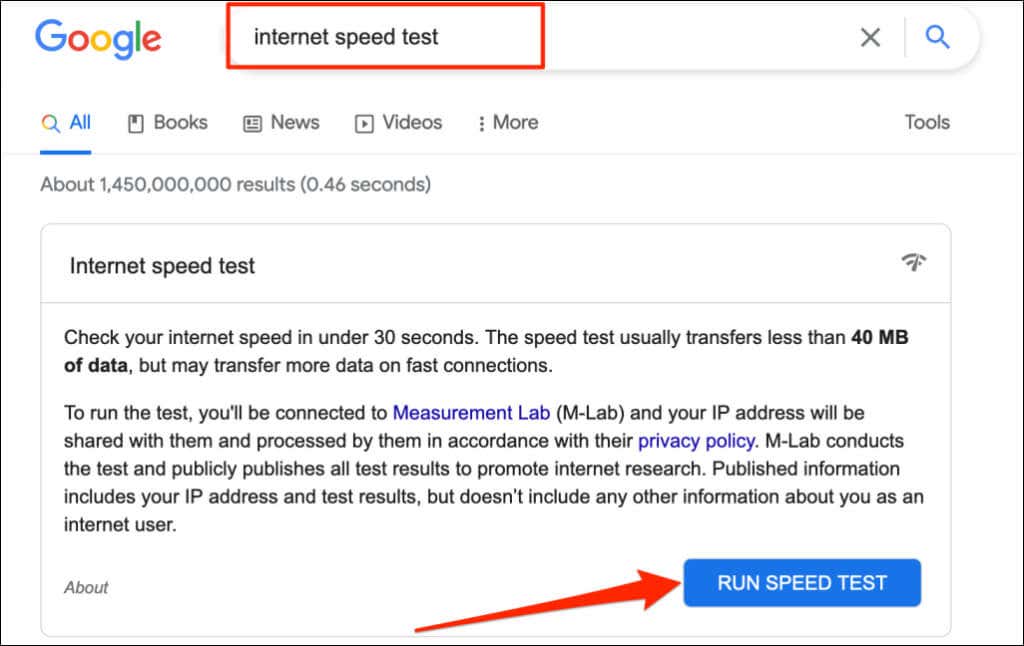
Yönlendiricinizi yeniden başlatmak, VPN'inizi devre dışı bırakmak ve diğer cihazların ağınızla olan bağlantısını kesmek bağlantı hızını artırabilir.
Ethernet bağlantıları genellikle Wi-Fi üzerinden daha yüksek aktarım hızı ve daha iyi ağ kalitesi sunar. Yayın cihazınız kablolu ağ bağlantısını destekliyorsa bir Ethernet kablosu kullanın. Ağ sorunu devam ederse internet servis sağlayıcınızla iletişime geçin..
4. HBO Max Uygulamasını Kapatmaya Zorlayın ve Yeniden Açın
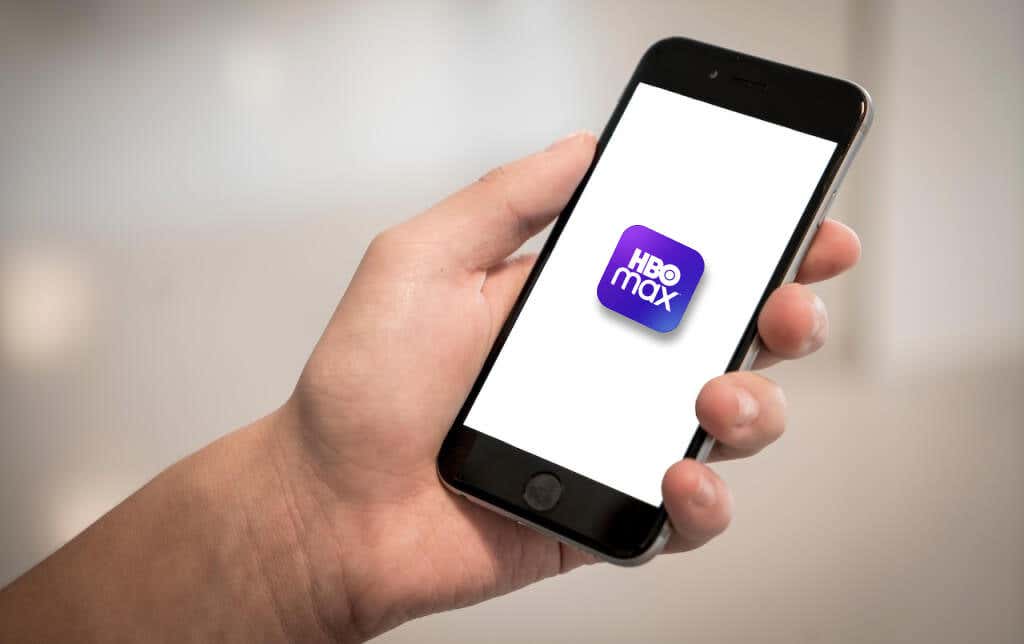
HBO Max cihazınızda yanıt vermiyorsa uygulamayı zorla kapatmak uygulamanın tekrar çalışmasını sağlayabilir. HBO Max'ten zorla çıkın, 10-20 saniye bekleyin ve uygulamayı yeniden açın.
Android Cihazlarda HBO Max'i Kapatmaya Zorla
Ayarlar>Uygulamalar ve bildirimler>HBO Max'e gidin, Kapatmaya Zorla'yı seçin ve
iPhone veya iPad'de HBO Max'i Kapatmaya Zorla
Uygulama Değiştirici'yi açmak için ekranın altından yukarı kaydırın veya Ana Sayfa düğmesine iki kez basın. HBO Max'i bulun ve kapatmak için uygulama önizlemesini yukarı kaydırın. Cihazınızın Ana ekran veya Uygulama Kitaplığı 'una dönün ve HBO Max'i yeniden açın.
Apple TV'de HBO Max'i Kapatmaya Zorla
Apple TV'nizde HBO Max'i kapatmaya zorlamak için Apple TV Remote'taki TV düğmesineiki kez basın ve HBO Max uygulamasının önizlemesini yukarı kaydırın.
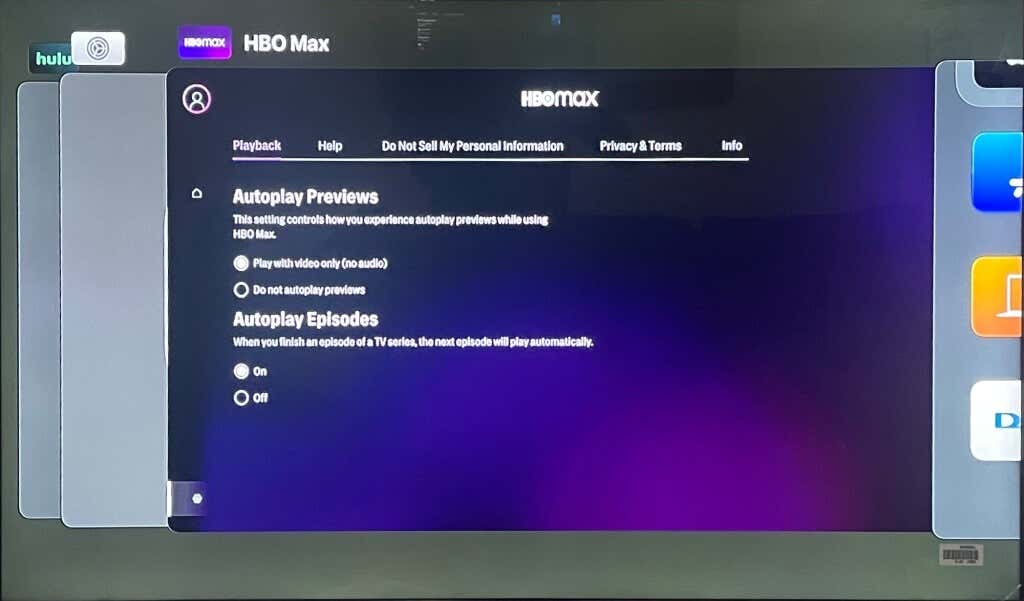 >
>
Fire TV Cihazlarında HBO Max'i Kapatmaya Zorla
Ayarlar>Uygulamalar>Yüklü Uygulamaları Yönet>HBO Max'e gidin ve Durmaya zorla'yı seçin.
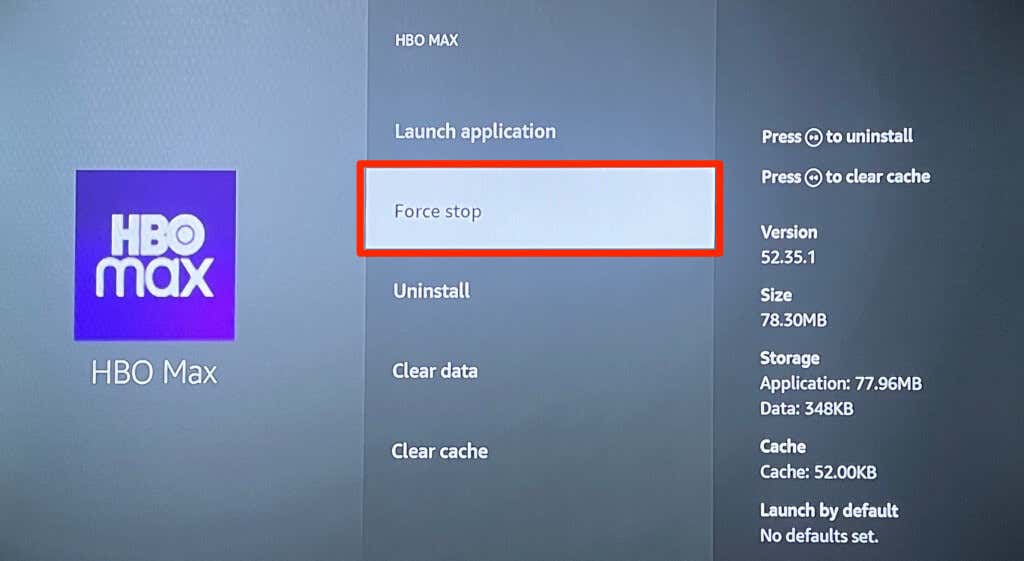
5. HBO Max Önbellek Verilerini Temizle
HBO Max uygulama önbelleğini silmek, cihazınızın yayın hizmetini etkileyen tüm sorunları çözebilir.
Android'de HBO Max Önbelleğini Temizle
Ayarlar>Uygulamalar ve bildirimler>Tüm Uygulamalar(veya Uygulama bilgileri) >HBO Max'e gidin >Depolama ve önbellek ve Önbelleği temizle'ye dokunun.
Yangın TV cihazları 'da Ayarlar>Uygulamalar>Yüklü Uygulamaları Yönet>HBO Max<'e gidin. /span>ve Önbelleği temizle'yi seçin.
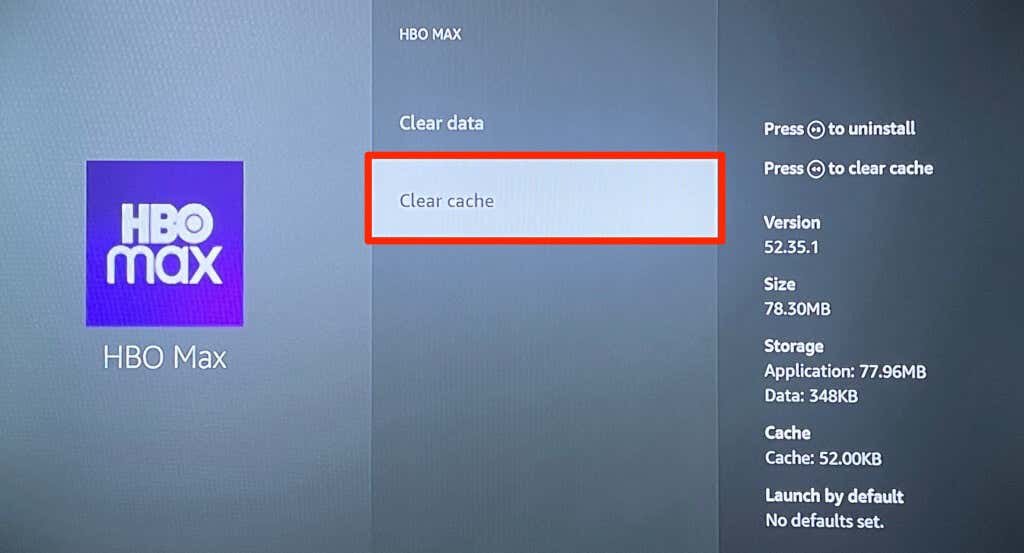
Bozuk tarayıcı önbelleğinin ve hatalı/uyumsuz uzantıların, web tarayıcılarının HBO Max'i yüklemesini engellediği bilinmektedir. HBO Max'i bir bilgisayar üzerinden yayınlıyorsanız, tarayıcınızın önbelleğini temizleyin ve devre dışı bırakın veya yakın zamanda yüklenen uzantıları kaldırın. Sorun devam ederse web tarayıcınızı yeniden başlatın, tüm uzantıları devre dışı bırakın ve HBO Max'i yeniden yükleyin.
6. Diğer Uygulamaları Kapat
Düşük cihaz belleği HBO Max'in yavaş çalışmasına veya açılmamasına neden olur. Kullanmadığınız uygulamaları kapatmak, HBO Max'in sorunsuz çalışması için bellekte yer açmanın kolay bir yoludur..
7. HBO Max'i güncelleyin
Uygulama sürümünüz eski veya hatalı olabilir. Cihazınız uygulamaları otomatik olarak güncellemiyorsa uygulama mağazasını açın ve HBO Max'i en son sürüme güncelleyin.
8. Cihazınızı Yeniden Başlatın
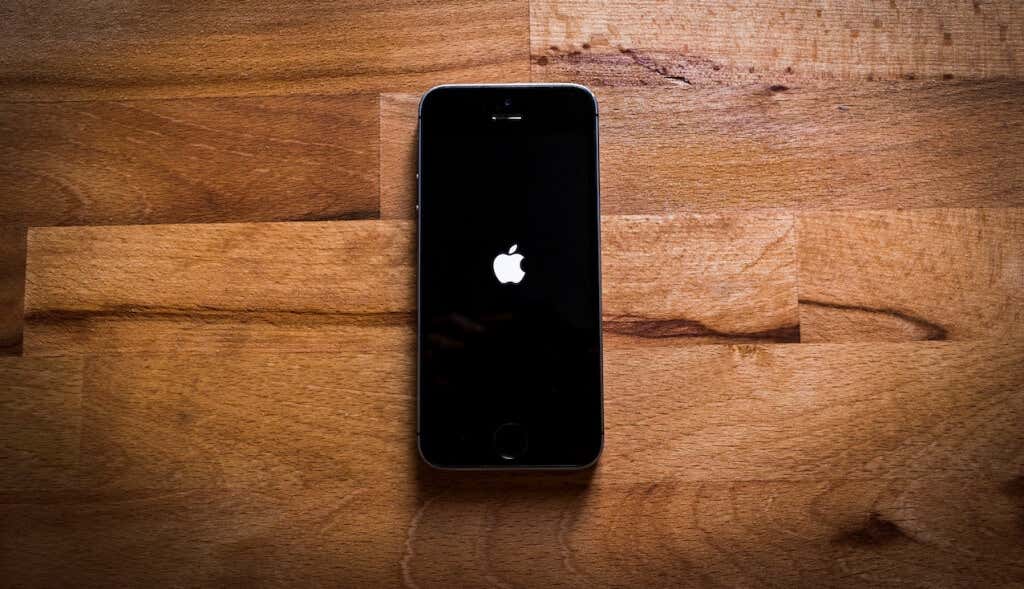
Cihazınızı kapatıp açmak sistem sorunlarını ve uygulama hatalarını çözebilir. Cihazınızı kapatın, kapanması için 10-20 saniye bekleyin ve tekrar açın. HBO Max'i diğer uygulamalardan önce açın ve içerik akışı gerçekleştirip gerçekleştiremediğinizi kontrol edin.
9. Cihazınızı Güncelleyin
İşletim sistemi güncellemesi, HBO Max ve diğer uygulamaların cihazınızda arızalanmasına neden olan sorunları çözebilir. Yayın cihazınızı internete bağlayın ve yeni yazılım güncellemelerini kontrol edin.
10. HBO Max'i yeniden yükleyin
İşletim sistemi güncellemesi HBO Max'in düzgün çalışmasını sağlamıyorsa uygulamayı kaldırın ve cihazınızı yeniden başlatın. HBO Max'i tekrar yükleyin ve yayın uygulamasını kullanıp kullanamadığınızı kontrol edin.
HBO Max Geri Yüklendi
Bu düzeltmeler oldukça basit ve HBO Max uygulamasının yeniden çalışmasını sağlayacaklar. Sorunu HBO Max'e bildirin veya akış uygulaması hala arızalanıyorsa cihaz üreticiniz.
.